Azota là gì? Có rất nhiều công cụ gỗ trợ cho việc giảng dạy nơi nhà trường. Nhưng một trong số đó có thể kể đến là công cụ Azota. Với công cụ này, giáo viên sẽ được hỗ trợ tạo bài tập về nhà, bài kiểm tra dễ dàng hơn trong 2024. Đồng thời chấm bài trực tuyến ngay trên nền tảng này. Cùng theo dõi bài viết để tìm hiểu cụ thể hơn về công cụ tiện ích này nhé!
Nội Dung Chính
Công cụ Azota là gì?

Azota là nền tảng giúp giáo viên tạo đề thi, bài tập online nhanh chóng, dễ dàng để tổ chức các kỳ thi, kiểm tra và làm bài tập, luyện tập online theo chuyên đề giúp học sinh nâng cao năng lực để đạt kết quả cao nhất.
Nhìn chung, giáo viên sẽ giao bài trực tiếp trên Azota. Học sinh sẽ nhận và thực hiện bài kiểm tra của mình. Sau đó, bài sẽ được gửi lại đến giáo viên để chấm điểm ngay trên ứng dụng.
Ưu điểm tuyệt vời của Azota
Thực tế, ứng dụng Azota mang đến rất nhiều ưu điểm xứng đáng để các thầy cô lựa chọn như:
Chống gian lận
Đây có lẽ là ưu điểm mạnh nhất của Azota khiến cho nhiều trường học tín nhiệm vì có hạn chế được việc gian lận trong quá trình làm bài tập, kiểm tra Online. Azota thống kê chi tiết số lần thoát và chuyển đổi ra khỏi bài tập.
Điều này đồng nghĩa với việc học sinh sẽ không thể lên mạng tra cứu thông tin hoặc nhờ sự trợ giúp của bạn bè trên các group chat.
Có thể đồng bộ nhanh chóng với Zalo
Để tiết kiệm thời gian và không cần phải tốn sức tạo tài khoản mới thì Azota còn cho phép người dùng sử dụng ứng dụng thông qua việc đồng bộ với Zalo. Đặc biệt, với việc đồng bộ này thì bạn hoàn toàn có thể sử dụng luôn thông tin cá nhân của bản thân từ nền tảng Zalo mà không cần phải thiết lập lại.
Hỗ trợ giáo viên tạo đề thi, bài tập trực tuyến
Với nhiều file PDF cùng hàng loạt câu hỏi được soạn sẵn, Azota hỗ trợ đắc lực cho giáo viên dễ dàng tạo các đề thi, bài tập trực tuyến ở nhiều bộ môn học như: Toán, Lý, Hóa, Văn Anh, … Ngoài ra, các công cụ mạnh mẽ của Azota cũng góp phần giúp giảng viên nhập dữ liệu bài tập dễ dàng hơn rất nhiều.
Tiết kiệm thời gian chấm bài cho học sinh
Thêm một ưu điểm “vàng” giúp các giáo viên tiết kiệm thời gian hơn đáng kể. Phần mềm Azota có trang bị hệ thống chấm bài tự động, có kết quả ngay lập tức khi bài thi hay bài tập vừa kết thúc.
Ngoài ra, đối với các môn tự luận như Văn học thì học sinh có thể dễ dàng làm bài tập và chụp ảnh, sau đó gửi qua ứng dụng. Giáo viên sẽ nhận được kết quả của học sinh trong khoảng thời gian gần như ngay lập tức.
Thống kê và theo dõi kết quả học tập
Tiếp nối với ưu điểm bên trên, nhờ có hệ thống chấm bài tự động ngay trên ứng dụng nên giáo viên dễ dàng đánh giá được điểm số và học lực của từng bạn học sinh. Đồng thời, phụ huynh cũng có thể theo dõi thống kế một cách trực quan quá trình học tập của con em mình ngay trên Azota.
Giao diện trực quan, dễ dàng sử dụng
Vì đối tượng chính của Azota có các bạn học sinh do vậy mà yếu tố giao diện trực quan, dễ sử dụng rất được chú trọng. Với những thiết kế đơn giản, giao diện được trình bày dễ quan sát và chỉ cần vài thao tác nhỏ là đã có thể làm quen được ngay.
Nếu bạn không có nhiều kiến thức về công nghệ thì đừng lo nhé, Azota đã tối ưu hóa hết rồi đấy!
Azota giám sát gian lận như thế nào?
Azota còn có chức năng giám sát khi thực hiện thi tự động trên ứng dụng. Việc này sẽ giúp đem đến tính công bằng cao nhất trong mỗi cuộc thi. Vậy thì Azota giám sát học sinh như thế nào?
Khi chức năng giám sát được bật lên, hệ thống sẽ có cảnh báo khi có học sinh thoát ra khỏi màn hình hoặc mở tab mới. Khi kết thúc bài thi, hệ thống cũng sẽ gửi thông báo về số lần gian lận của học sinh. Từ đó, giáo viên sẽ nắm được chính xác nhất về số lần mở tab mới hay đóng màn hình của từng học sinh.
Cách đăng ký tạo tài khoản Azota đơn giản 2024
Bước 1: Truy cập trang chủ Azota tại: azota.vn
Bước 2: Tiếp theo bạn nhấn vào Đăng ký
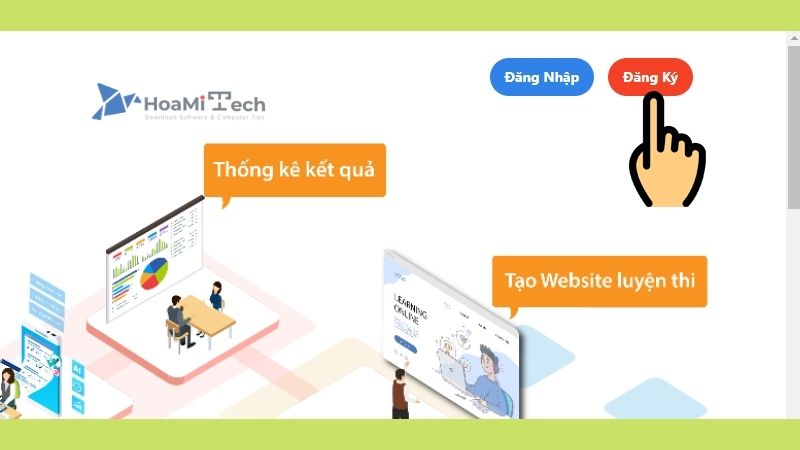
Bước 3: Chọn Tôi là giáo viên
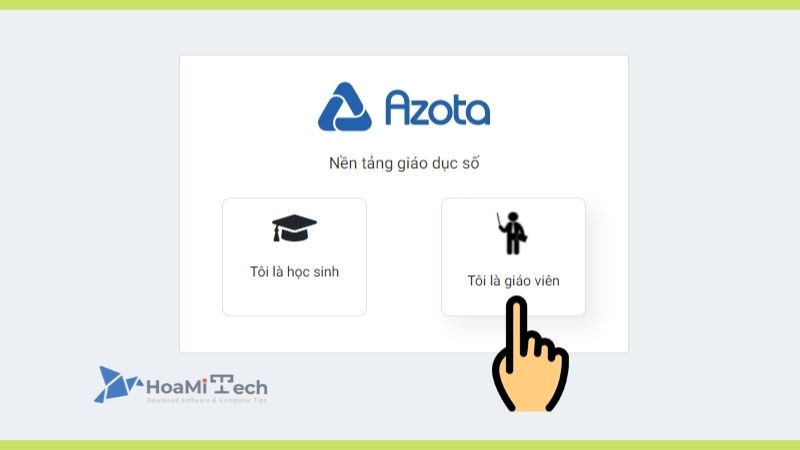
Bước 4: Điền họ tên, SĐT, đặt mật khẩu tài khoản sau đó nhấn Đăng ký (Có thể bỏ qua bước điền Email)
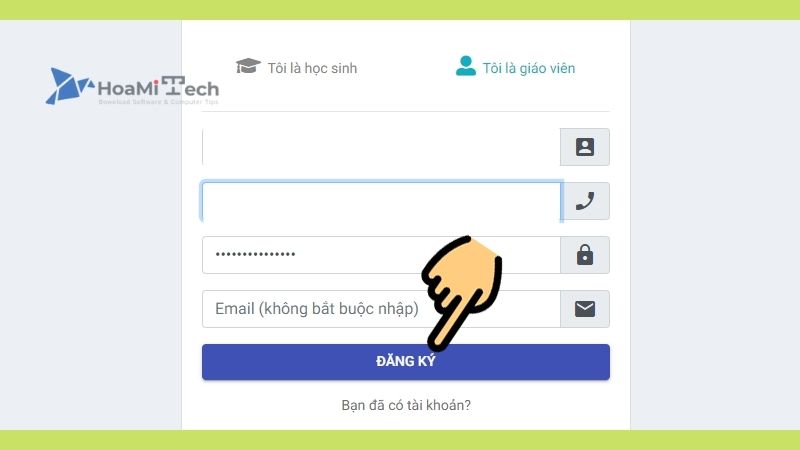
Bước 5: Nhập SĐT và nhấn Tiếp tục để nhập OTP là đăng ký tài khoản Azota thành công.
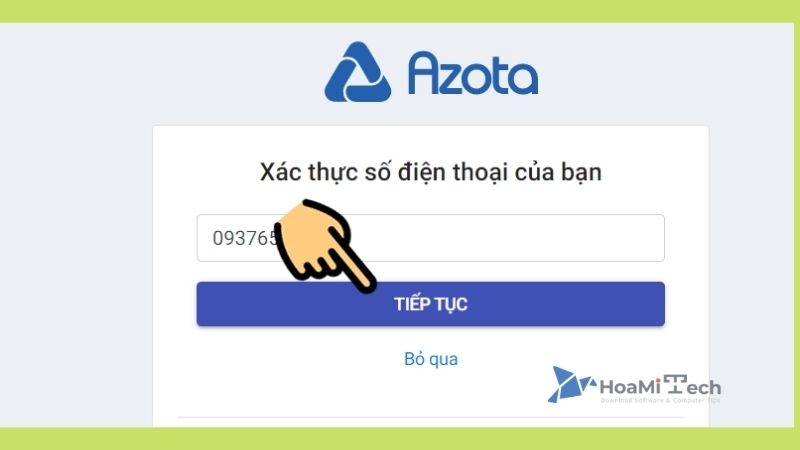
Cách tạo bài tập, đề kiểm tra, thi cử
Bước 1: Sau khi đăng nhập, chọn mục Học sinh để thêm lớp học
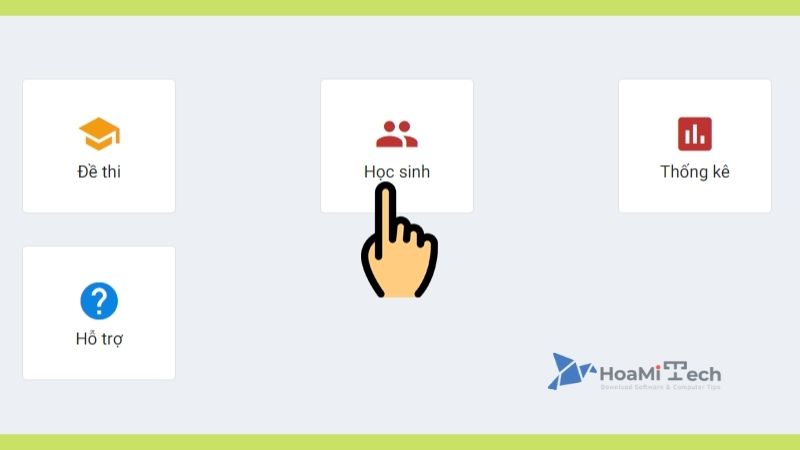
Bước 2: Chọn mục Thêm lớp
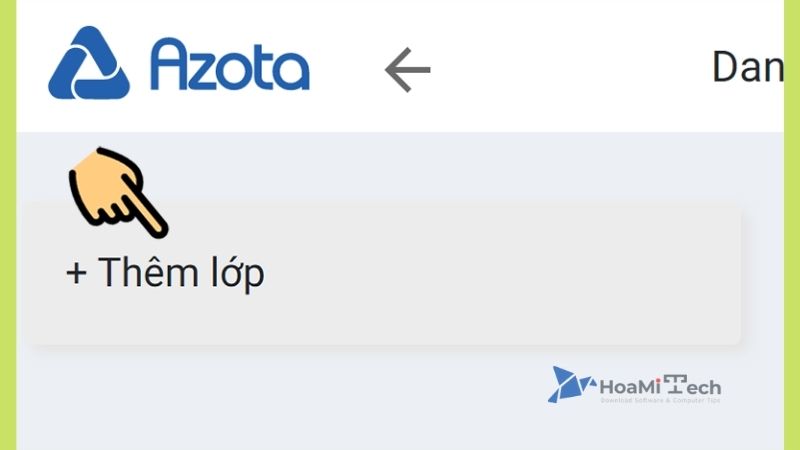
Bước 3: Nhập tên lớp rồi nhấn Thêm lớp
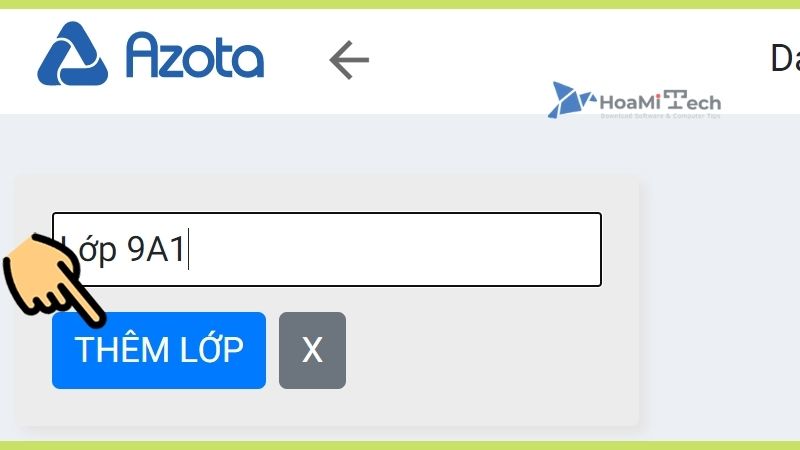
Bước 4: Chọn Thêm học sinh
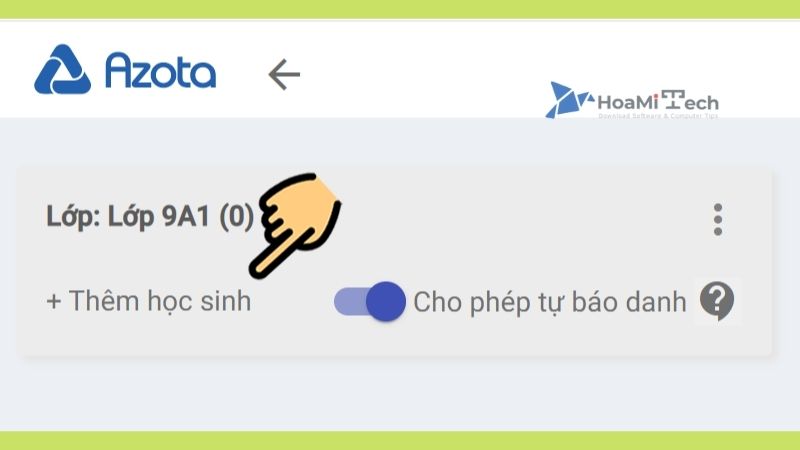
Bước 5: Chọn nhập từ file Excel (Nếu không có file danh sách học sinh Excel, thầy cô có thể điền tên từng học sinh vào ô)
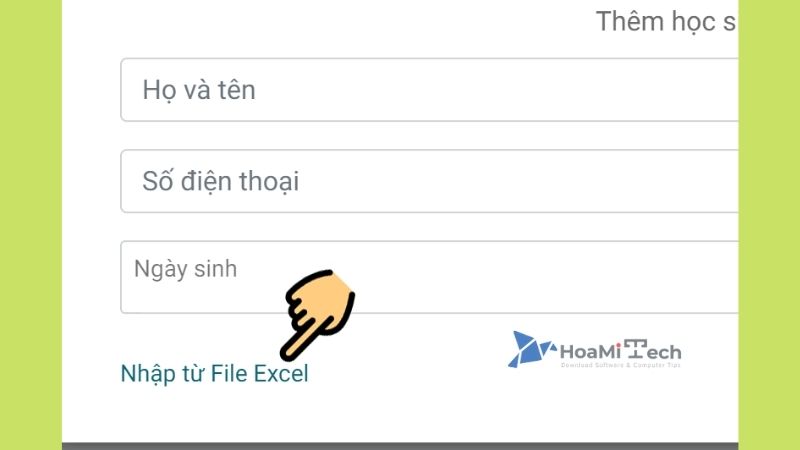
Bước 6: Nhấn vào mục Chưa có file được chọn
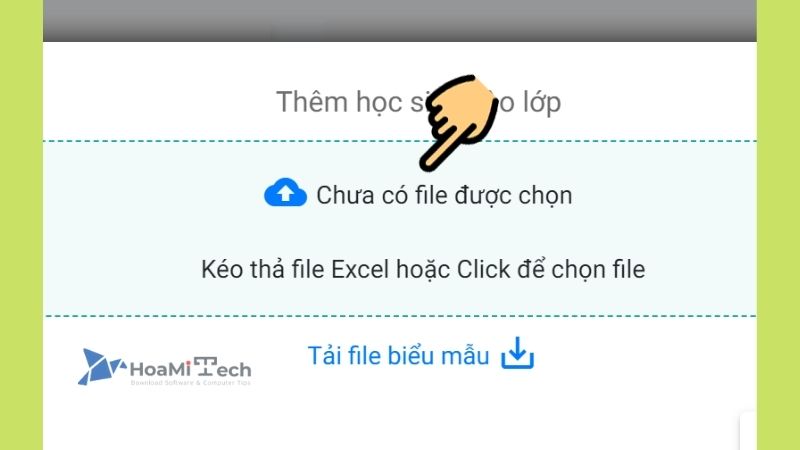
Bước 7: Chọn file danh sách học sinh rồi nhấn Xác nhận
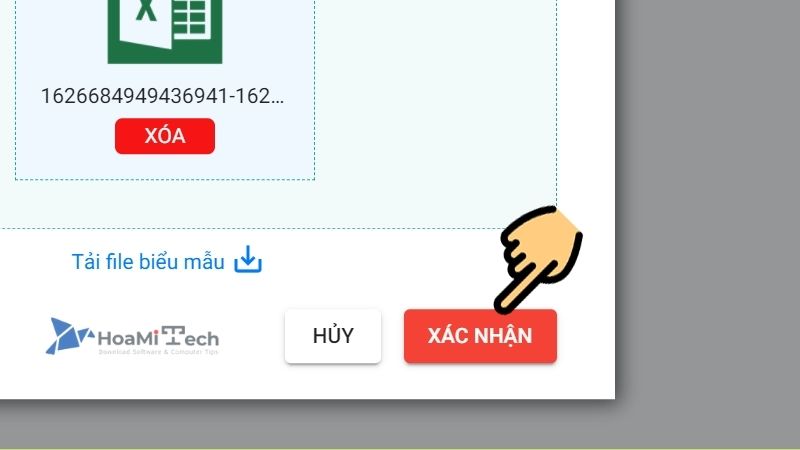
Bước 8: Ra màn hình chính chọn Bài tập hoặc Đề thi nếu muốn tạo bài thi cho học sinh
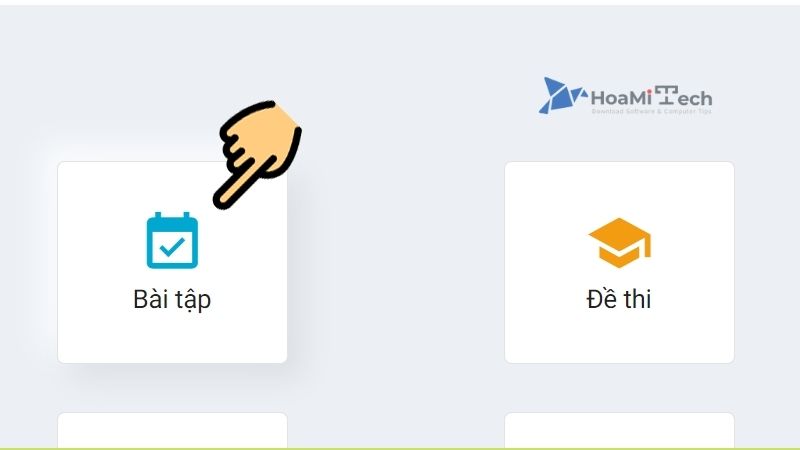
Bước 9: Chọn Trường học nơi mình đang giảng dạy sau đó nhấn Lưu
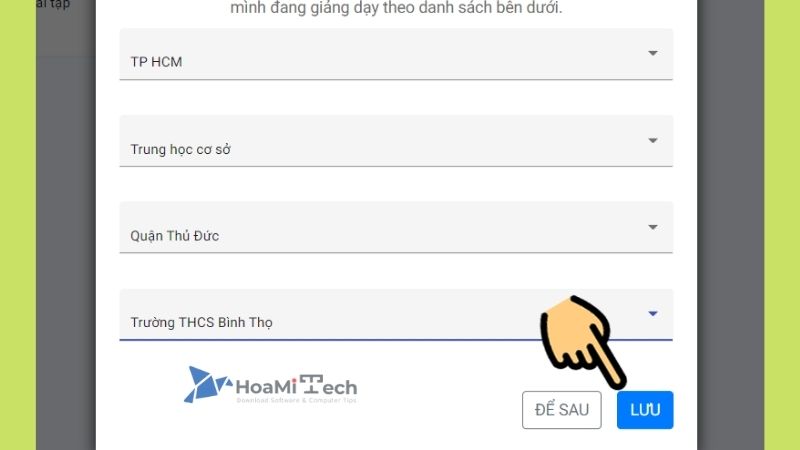
Bước 10: Nhấn Tạo bài tập
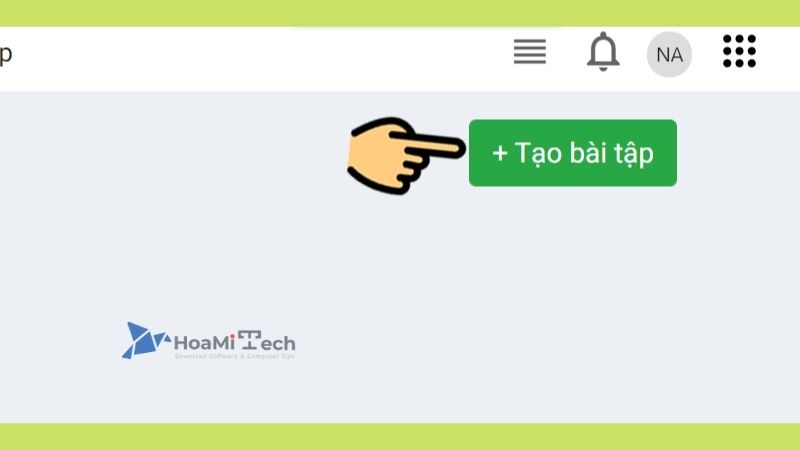
Bước 11: Nhập tên bài tập, hạn nộp (nếu có), click vào mục Thêm file bài tập
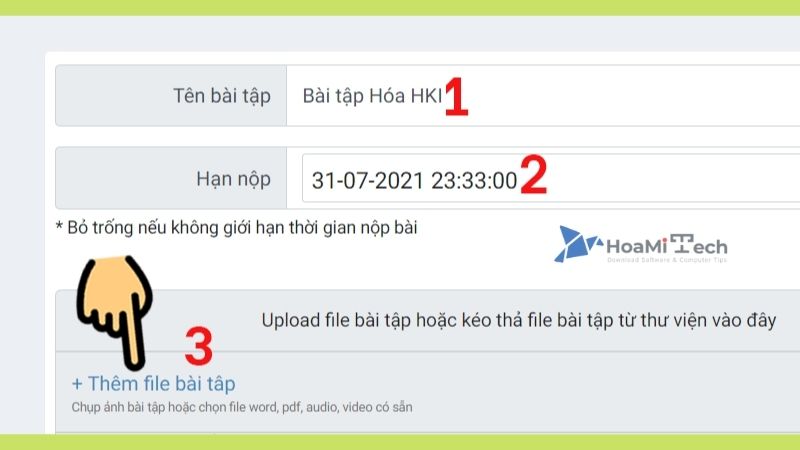
Bước 12: Chọn file bài tập trên máy tính và nhấn Open
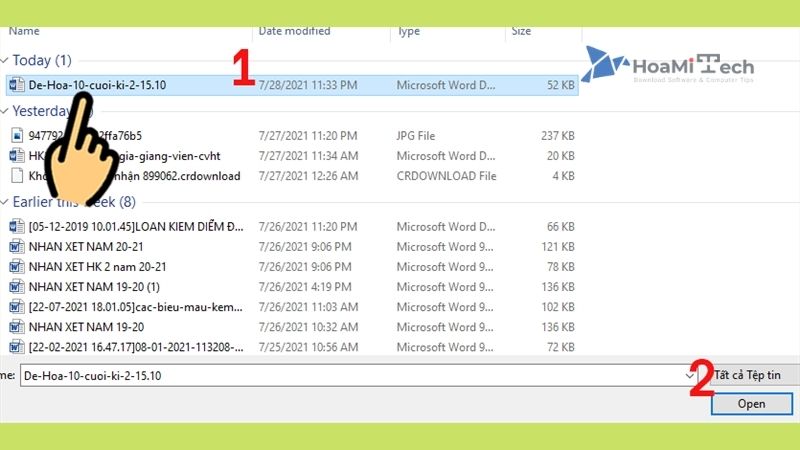
Bước 13: Tick chọn lớp muốn giao bài và nhấn Lưu là xong. Giáo viên có thể tick chọn các tuỳ chọn như: yêu cầu đăng nhập để nộp hoặc không hiển thị điểm số.
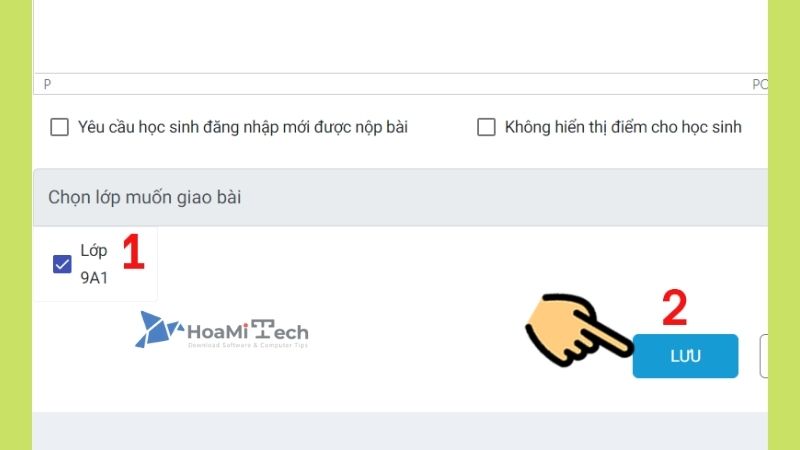
Cách chấm bài của học sinh trên Azota
Bước 1: Sau khi thầy cô giao bài tập, nếu có học sinh nộp bài, thầy cô sẽ xem được bao nhiêu học sinh đã nộp. Để chấm bài, thầy cô click chọn DS nộp bài
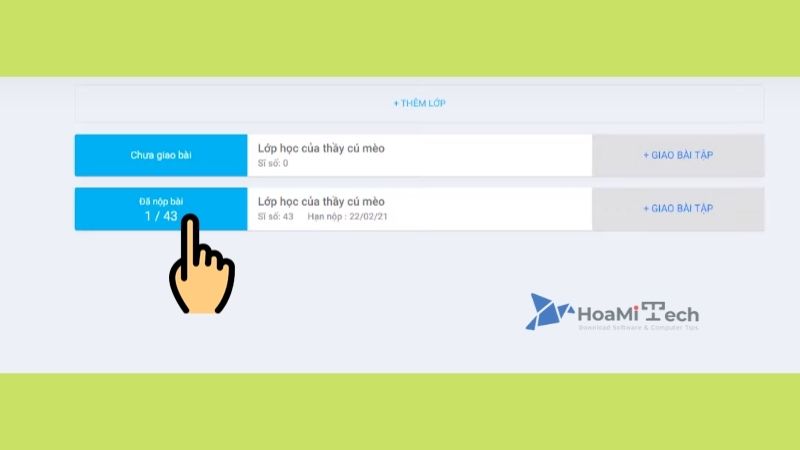
Bước 2: Nhấn vào nút Chấm bài bên cạnh tên học sinh
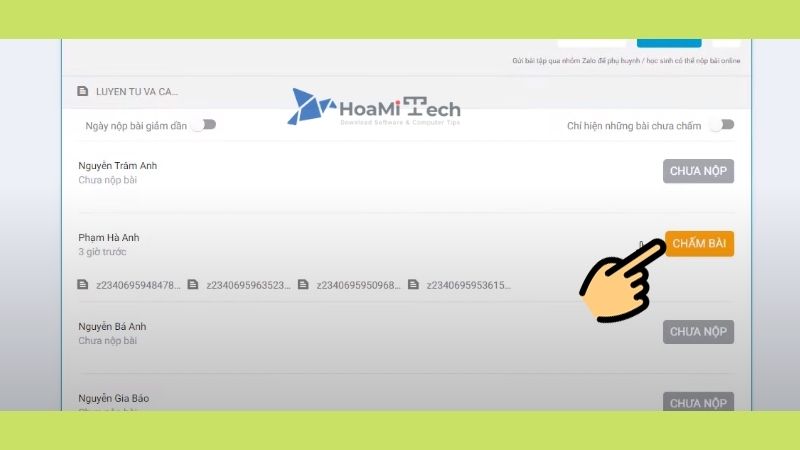
Bước 3: Thầy cô sẽ xem được bài làm học sinh và chấm bài cho học sinh.
- Để chấm câu đúng, thầy cô click 1 chạm vào phần làm.
- Để chấm sai, thầy cô click 2 chạm vào phần sai.
- Để chỉnh sửa, thầy cô click chọn 2 lần vào đáp án cần sửa.

Bước 4: Sau khi chấm xong, hệ thống sẽ tự tính điểm cho thầy cô dựa trên số câu đúng, sai. Thầy cô có thể chỉnh điểm số theo ý và nhập lời phê.
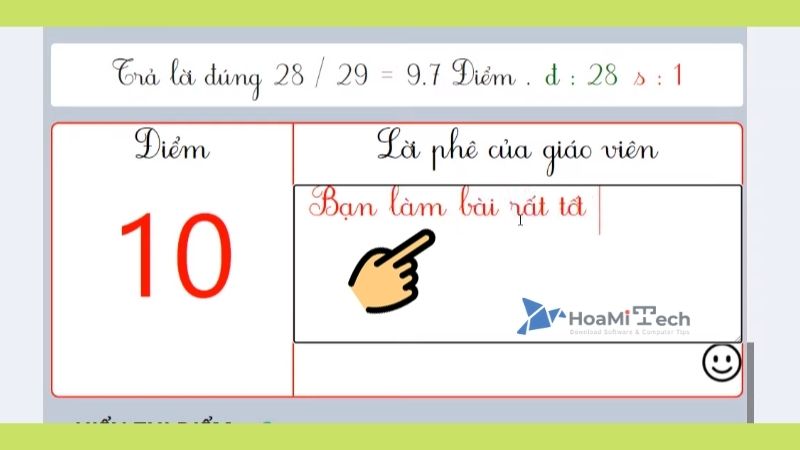
Bước 5: Thầy cô nhấn Lưu dữ liệu
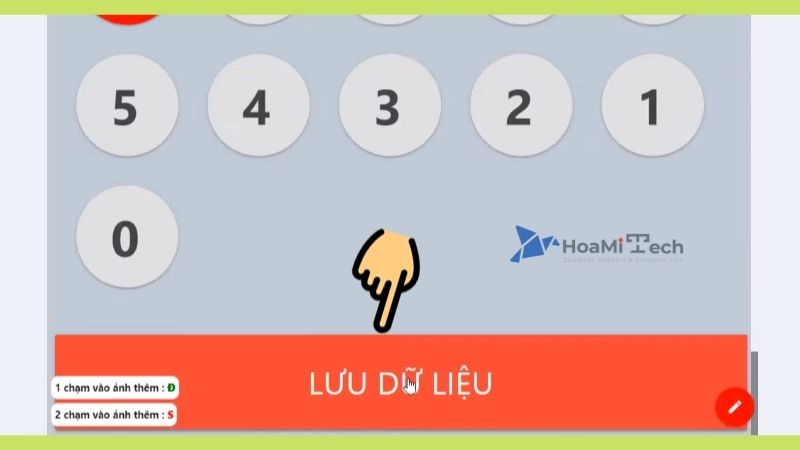
Bước 6: Nhấn OK để hoàn tất chấm bài trên Azota.

Tạm kết
Trên đây là một vài thông tin về nền tảng Azota. Mong rằng sau khi đọc xong bài viết này, các bạn có thể hiểu thêm về cách đăng ký tài khoản Azota. Cũng như biết cách tạo bài và chấm bài trực tuyến thuận tiện nhất trong 2024. Nếu có thắc mắc hay có ý kiến, các bạn có thể để lại bình luận phía dưới bài viết này nhé!


![Cách dùng công cụ 15Minutes4me kiểm tra các chỉ số cơ thể [hienthinam]](https://hoamitech.com/wp-content/uploads/2022/03/su-dung-cong-cu-15minutes4me-75x75.png)




![Cách lấy đáp án trên Shub Classroom mà không bị phát hiện [hienthinam]](https://hoamitech.com/wp-content/uploads/2022/02/lay-dap-an-tren-shub-classsroom-khong-bi-phat-hien-120x86.jpg)


![Hướng dẫn cách Update và tắt Update IDM đơn giản nhất [2021]](https://hoamitech.com/wp-content/uploads/2021/06/update-idm-120x86.jpg)



